

Escrito por Nathan E. Malpass, Última actualización: 11 de septiembre de 2023
La transición a un nuevo teléfono Android es una perspectiva emocionante, que ofrece funciones mejoradas y un rendimiento mejorado. Sin embargo, el proceso de cómo transferir contactos entre teléfonos Android tiene el potencial de causar ansiedad.
La idea de volver a ingresar manualmente cada contacto puede resultar desalentadora, especialmente si su libreta de direcciones es extensa. Afortunadamente, en el mundo interconectado de hoy, la tecnología ha simplificado este proceso, haciendo que sea más sencillo que nunca transferir contactos sin problemas entre teléfonos Android.
En este artículo, lo guiaremos a través de varios métodos que se adaptan a diferentes preferencias y situaciones. Ya sea que esté actualizando a un dispositivo más nuevo, cambiando de marca o simplemente protegiendo sus contactos, descubrirá instrucciones paso a paso para garantizar una transferencia sin problemas.
Cubriremos técnicas tanto tradicionales como modernas, destacando sus ventajas y posibles inconvenientes, permitiéndole elegir el método que mejor se adapte a sus necesidades.
Di adiós a la tediosa tarea de copiar contactos manualmente o recurrir a técnicas obsoletas. Sumerjámonos en el mundo de la transferencia de contactos sin problemas y liberemos todo el potencial de su nuevo teléfono Android.
Parte #1: Métodos subcampeones sobre cómo transferir contactos entre teléfonos AndroidParte #2: La herramienta principal sobre cómo transferir contactos entre teléfonos Android: FoneDog Phone TransferPara Concluir
Transferir contactos mediante una tarjeta SIM puede considerarse un método de la vieja escuela, pero aún así resulta eficaz, especialmente cuando se trata de un número menor de contactos. La tarjeta SIM ha sido durante mucho tiempo un portador confiable de información de contacto, y si sus dispositivos admiten este método, vale la pena considerarlo.
A continuación se explica cómo transferir contactos entre teléfonos Android usando la tarjeta SIM:
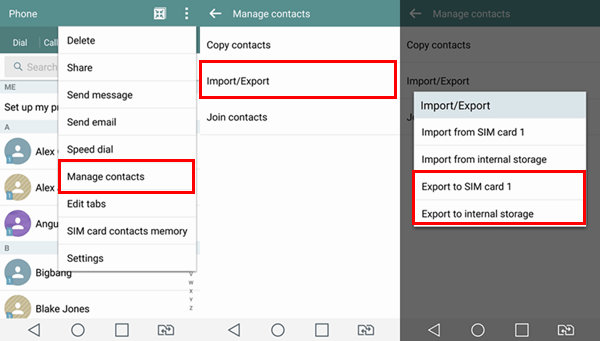
Usar el método de la tarjeta SIM es una forma sencilla de transferir contactos, especialmente cuando se trata de una lista de contactos modesta. Sin embargo, sus limitaciones en términos de capacidad de almacenamiento y la imposibilidad de transferir datos de contacto completos pueden hacerlo menos atractivo para los usuarios con información de contacto extensa y diversa.
Si está buscando una solución más completa, permanezca atento mientras exploramos métodos de transferencia de contactos más avanzados en las próximas secciones.
solicite use Bluetooth para transferir contactos entre dos iPhones, ¿puedes realizar lo mismo entre dos teléfonos Android? ¡Absolutamente sí! La tecnología Bluetooth permite la transferencia de contactos entre teléfonos Android sin necesidad de acceso a Internet o conexiones físicas.
El método implica emparejar los teléfonos, seleccionar contactos e iniciar la transferencia a través de Bluetooth. Si bien es adecuado para listas de contactos más pequeñas, este método puede no ser tan eficiente para colecciones más grandes o cuando es necesario conservar detalles de contactos adicionales.
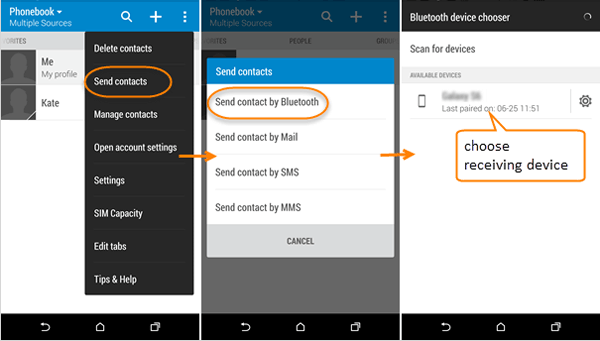
El uso de Bluetooth para la transferencia de contactos proporciona una forma sencilla y cómoda de migrar sus contactos de forma inalámbrica. Sin embargo, tenga en cuenta que este método podría no ser adecuado para listas de contactos más grandes debido a posibles limitaciones de velocidad y eficiencia. Para opciones de transferencia más avanzadas y completas, continúe leyendo mientras exploramos métodos alternativos en las próximas secciones.
Google suele usarse para transferir fotos de una cuenta a otra, lo cual es bastante conveniente. La transferencia de contactos mediante Contactos de Google también ofrece un método sencillo y eficaz que garantiza que sus contactos tengan una copia de seguridad segura en la nube. Este método es particularmente útil al realizar la transición entre dispositivos Android, ya que elimina la necesidad de transferencias manuales y permite un fácil acceso entre múltiples dispositivos.
A continuación se explica cómo transferir contactos entre teléfonos Android usando Contactos de Google:
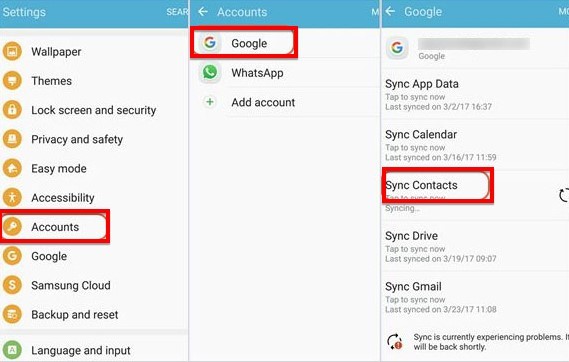
Usar Contactos de Google to transfer your contacts provides a reliable and efficient solution, especially when moving between Android devices. The contacts are securely stored in the cloud, ensuring easy access and synchronization across multiple platforms.
While an internet connection is required, the benefits of hassle-free, comprehensive contact management make this method an excellent choice for users seeking a seamless transition.
Si bien requiere más tiempo, exportar e importar manualmente su lista de contactos ofrece un enfoque versátil que puede emplearse independientemente del dispositivo o plataforma. Este método implica exportar sus contactos como un archivo y luego importar ese archivo a su nuevo teléfono Android. Si bien puede requerir más pasos, le brinda un mayor control sobre el proceso y es adecuado para situaciones en las que otros métodos pueden no ser aplicables.
Estos son los pasos para implementarlo:
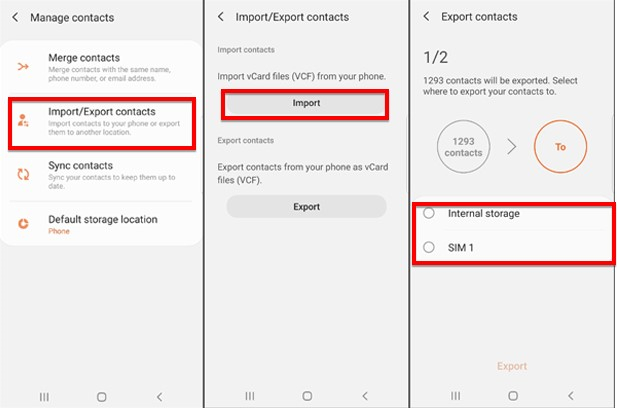
Cuando se trata de transferir contactos entre teléfonos Android de manera fluida y eficiente, el Transferencia de teléfono FoneDog La herramienta compatible con iPhone 15 surge como una solución poderosa. Esta herramienta dedicada simplifica el proceso al proporcionar una interfaz fácil de usar y una variedad de funciones que garantizan que la migración de sus contactos sea fluida y sin complicaciones.
Transferencia de teléfono
Transfiere archivos entre iOS, Android y PC con Windows.
Transfiera y respalde mensajes de texto, contactos, fotos, videos, música en la computadora fácilmente.
Totalmente compatible con los últimos iOS y Android.
Descargar gratis

Esta es cómo transferir contactos entre teléfonos Android usándolo:
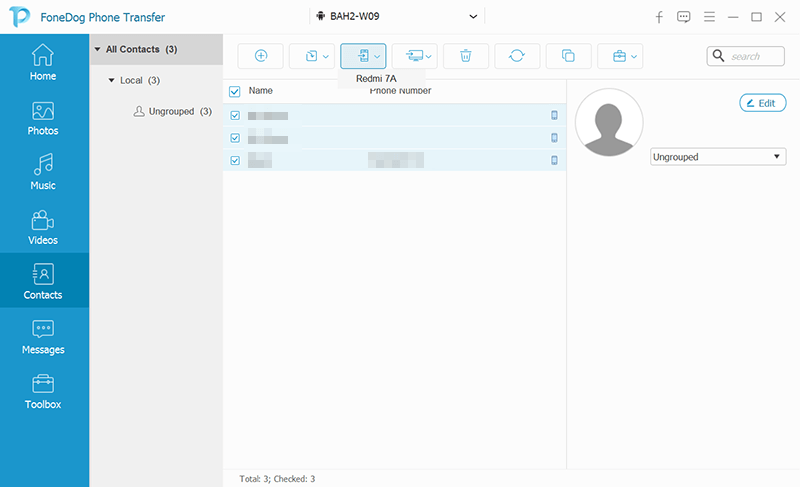
FoneDog Phone Transfer stands out as a top-notch tool for transferring contacts between Android phones. Its user-friendly interface, one-click transfer option, and comprehensive approach make it an ideal choice for users seeking a reliable and efficient contact migration experience. With FoneDog Phone Transfer, you can confidently transition to your new Android device, knowing that your contacts and important data are in capable hands.
La gente también LeerGuía 2023: Cómo transferir contactos de Sony a SamsungCómo transferir contactos de Samsung a iPhone: el saber hacer
Transferir contactos entre teléfonos Android ha pasado de ser una tarea engorrosa a un proceso simplificado, gracias a varios métodos y herramientas a tu disposición. En este artículo, exploramos múltiples técnicas sobre cómo transferir contactos entre teléfonos Android, cada uno de los cuales atiende a diferentes preferencias y escenarios. Ya sea que busque simplicidad, compatibilidad multiplataforma o un enfoque integral, existe un método que se adapta a sus necesidades.
Cualquiera que sea el método que elija, recuerde que el objetivo es garantizar una transición sin problemas a su nuevo teléfono Android y al mismo tiempo salvaguardar su valiosa información de contacto. Con estos métodos a tu disposición, puedes adoptar con confianza tu nuevo dispositivo, sabiendo que tus contactos estarán ahí contigo.
Comentario
Comentario
Transferencia de teléfono
Con el teléfono fonedog, los datos del iPhone, Android, Ios y PC se pueden transferir a cualquier lugar sin perderlos.Me gustan las fotos, las noticias, la libreta de direcciones, la música, etc.
descarga gratuitaHistorias de personas
/
InteresanteOPACO
/
SIMPLEDificil
Gracias. Aquí tienes tu elección:
Excellent
Comentarios: 4.7 / 5 (Basado en: 57 El número de comentarios)